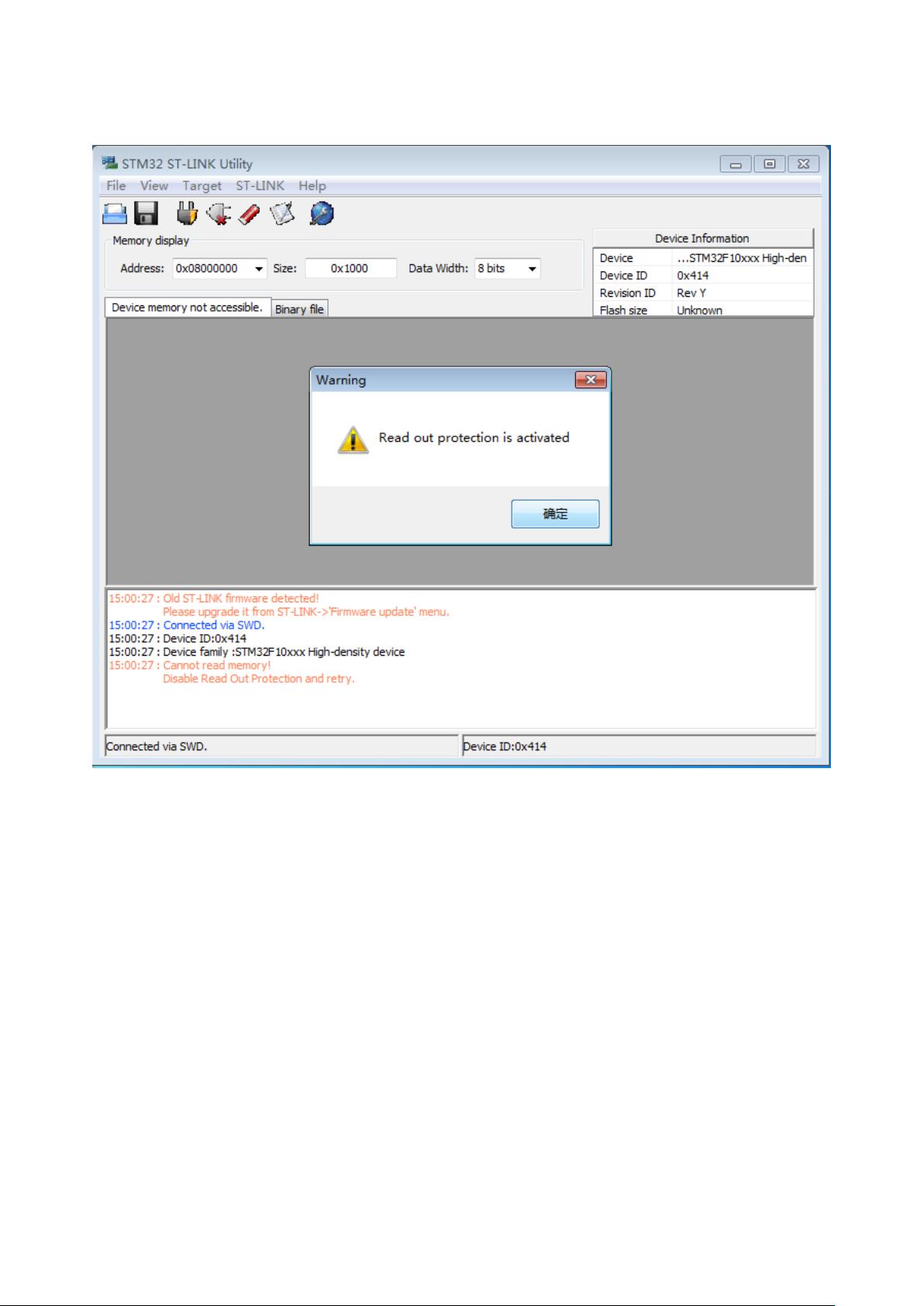STM32 ST-LINK Utility编程软件详细操作指南
版权申诉
179 浏览量
更新于2024-06-25
收藏 579KB DOC 举报
"STM32 ST-LINK Utility编程软件使用说明"
STM32 ST-LINK Utility是一款用于编程和调试STM32微控制器的工具,它通过ST-LINK/V2仿真器与电脑连接,能够实现对STM32芯片的固件烧录、芯片擦除、选项字节配置以及程序的上传等功能。以下是这款软件的详细使用步骤:
1. **软件安装**:
- 安装STM32 ST-LINK Utility:首先需要下载并解压缩软件安装包,按照提示进行安装。这里省略了具体安装过程,因为通常都是标准的安装流程。
- 安装ST-LINK/V2驱动:同样地,下载并解压st-link_v2_usbdriver.zip,然后安装驱动以确保电脑能识别ST-LINK/V2仿真器。
2. **硬件连接**:
- 断电并打开集中器的盒盖,找到PIN-20的牛角座。
- 使用USB线连接电脑和ST-LINK/V2仿真器,再用PIN-20扁平线连接仿真器与集中器的编程接口,最后给集中器供电。
3. **软件启动与连接**:
- 双击桌面上的STM32 ST-LINK Utility快捷方式启动软件,初始状态为断开连接。
- 通过“Target”菜单选择“Connect”连接到目标芯片。软件会自动检测并显示连接状态。
4. **芯片检测与警告处理**:
- 连接后,可能会出现读取保护警告,需要取消读保护才能继续操作。
- 在信息区域会显示已连接的设备ID和芯片类型。
5. **芯片擦除**:
- 选择“Target”菜单下的“EraseChip”以擦除芯片上的现有程序。
- 如果遇到读保护警告,需确认取消保护。
6. **选项字节配置**:
- 通过“Target”菜单进入“OptionBytes”,设置“ReadOutProtection”为“Disabled”和“Flash sectors protection”中的所有页为无保护(NoProtection)。
- 点击“Apply”保存设置,确认OptionBytes更新成功。
7. **程序加载**:
- 通过“File”菜单选择“Open file”打开升级文件。
- 在打开文件界面中找到并选择正确的集中器升级文件,点击“打开”加载文件。
- 文件加载成功后,系统会询问是否立即下载到芯片,点击“确定”开始下载过程。
8. **程序下载**:
- 下载过程中,软件会显示进度和状态,等待下载完成。
以上就是STM32 ST-LINK Utility编程软件的基本使用流程,主要用于STM32芯片的固件更新和调试。需要注意的是,不同版本的软件可能会有一些细节差异,操作时应根据实际界面提示进行。
1172 浏览量
405 浏览量
2021-10-03 上传
995 浏览量
点击了解资源详情
点击了解资源详情
点击了解资源详情
omyligaga
- 粉丝: 97
- 资源: 2万+
最新资源
- HUMmer-开源
- README-Generator
- 自定义基于接口,实体类注解脱敏
- XYCMS留言板 v7.4
- flutter-rechargeApp-md5-674a298f5659de080bb22ea002de4fbf
- RRT轨迹规划算法matlab程序
- calculator
- 在Rust中从头开始克隆SQLite-Rust开发
- Tnotes_app:任务和笔记Flutter应用
- 计算机辅助几何设计与非均匀有理B样条 修订版 实例 教程 软件
- 基于JAVASwing的贪食蛇小游戏 键盘事件监听 多线程 文件IO 自取
- js-programming-assignment-1-APozin558:教室为GitHub创建的js-programming-assignment-1-APozin558
- Download Accelerator Plus v10.0.0.6 Alpha
- PDS-Movie-Competition
- SilexStarter-GanttModule
- ta-技术分析库。 实施指标数量:EMA,SMA,RSI,MACD,随机指标等-Rust开发